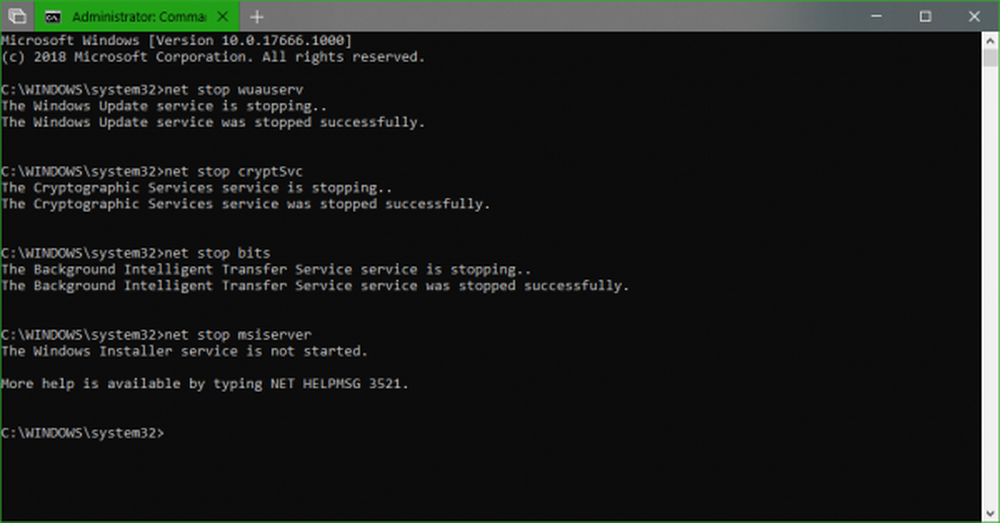Cómo cargar aplicaciones desde la tarjeta SD en Windows Phone 8

Hay algunas razones para descargar con Windows Phone 8 también. Como instalar aplicaciones, puedes encontrarlas en el foro de desarrolladores de XDA. O bien, descargue aplicaciones en la tarjeta SD y tenga la capacidad de instalarlas cuando no tenga una conexión de datos o WiFi. Luego puedes descargar aplicaciones grandes, generalmente juegos, e instalarlas. Además, si restablece su teléfono a la configuración de fábrica, tener todas sus aplicaciones en la tarjeta SD hará que reinstalarlas sea mucho más fácil.
Nota: Necesitará usar la tarjeta micro-SD de su teléfono para que esto funcione. No puedes usar el almacenamiento interno de tu teléfono. Por lo tanto, si tiene el popular Nokia Lumia 920 o HTC 8X, no puede hacer esto, ya que esos dispositivos ya cuentan con gran capacidad de almacenamiento, sin opción para una tarjeta SD. Para este artículo estoy usando el Nokia Lumia 520 con un micro-SD de 32 GBDescargar las aplicaciones de la Tienda de Windows Phone a la PC
Primero dirígete a la Tienda de Windows Phone en un navegador en tu PC. Luego busque o busque en la tienda la aplicación que desea; en este ejemplo, estoy agarrando Jetpack Joyride con Internet Explorer. En la página de inicio de la aplicación, continúe desplazándose hacia abajo hasta que vea el enlace "Descargar e instalar manualmente" y haga clic en él..

Cuando aparezca el mensaje en la parte inferior de Internet Explorer, seleccione una ubicación en su PC para guardar el archivo XAP.

Copiar aplicaciones a la tarjeta SD e instalar
Ahora necesitas copiar los archivos a tu teléfono. En el Explorador de archivos, navegue al directorio raíz de la tarjeta SD de su teléfono y copie los archivos XAP en él..

Cuando termines, el directorio de la tarjeta SD de tu teléfono debe verse como la imagen de abajo. Descargué manualmente tres aplicaciones que muestran el nombre de la aplicación y la extensión de archivo .XAP.

Después de copiar los archivos XAP en la tarjeta SD, desenchufe el teléfono, apáguelo completamente y vuelva a encenderlo para reiniciarlo..


Después del reinicio, vuelva a iniciar sesión y vaya a la Tienda de Windows Phone. Allí deberías ver una entrada llamada Tarjeta SD en la parte inferior de la lista. Toque ese enlace y en la siguiente pantalla tendrá una lista de las aplicaciones que se encuentran en la tarjeta. Solo selecciona los que quieras y luego toca Instalar.

Una cosa a tener en cuenta al respecto es que después de instalar las aplicaciones, los archivos XAP permanecen en la tarjeta SD. Por lo tanto, si tiene poco espacio, deberá conectar su teléfono a su PC y eliminarlos manualmente..

Personalmente, guardo en la tarjeta las aplicaciones que uso con más frecuencia en caso de que necesite restablecer el teléfono. Actualmente estoy usando una tarjeta micro-SD de 32 GB, así que hay suficiente espacio para las aplicaciones importantes, sin ningún juego, ya que generalmente son los más grandes.